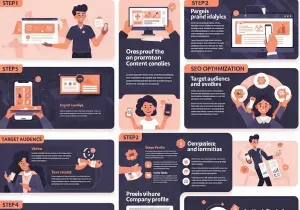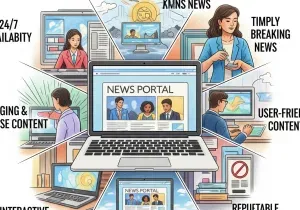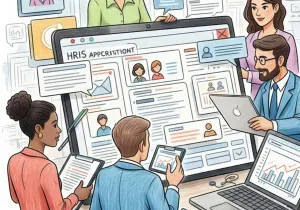Pernah merasa koneksi WiFi di rumah mendadak lambat, padahal tidak banyak perangkat yang sedang digunakan? Atau kamu curiga tetangga ikut nebeng tanpa izin? Jangan buru-buru menyalahkan provider dulu—bisa jadi ada penyusup di jaringan WiFi kamu.
Kabar baiknya, kamu tidak perlu repot buka laptop atau akses modem lewat komputer. Lewat HP saja, kamu sudah bisa mengecek siapa saja yang sedang memakai jaringan WiFi milikmu. Artikel ini akan memandu kamu langkah demi langkah untuk mengidentifikasi dan mengontrol pemakai WiFi, langsung dari genggaman tangan.
Apa Itu Pemantauan Pengguna WiFi?
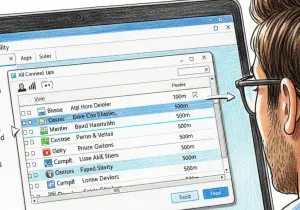
Pemantauan pengguna WiFi adalah proses memeriksa perangkat apa saja yang sedang terhubung ke jaringan internet rumah atau kantor milik kita. Lewat proses ini, kamu bisa:
- Melihat jumlah dan nama perangkat yang terkoneksi
- Mengenali pemakai asing yang tidak dikenal
- Memutus sambungan perangkat yang mencurigakan
- Meningkatkan keamanan WiFi agar tidak mudah disusupi
Dengan kata lain, kamu bisa tahu siapa saja yang ikut “menumpang” jaringan kamu, dan segera mengambil tindakan jika perlu.
Kenapa Penting Tahu Siapa yang Memakai WiFi Kita?
Berikut beberapa alasan penting kenapa kamu perlu rutin mengecek pengguna WiFi:
- Menghindari Koneksi Lemot
Semakin banyak perangkat yang terhubung, semakin lambat koneksi internetmu. Apalagi jika ada yang menggunakan untuk streaming, download, atau main game online. Perhatikan juga 5 Kesalahan dalam Membuat Website yang Berujung Fatal, Apa Saja? - Melindungi Privasi dan Data
Perangkat asing yang masuk ke jaringan bisa saja jadi celah untuk mencuri data pribadi, mengakses perangkat lain, atau menyebar malware. - Menghemat Kuota (jika pakai WiFi berbasis FUP)
Beberapa layanan internet menerapkan batas pemakaian (FUP). Jika perangkat asing ikut menggunakan, kuota kamu bisa cepat habis. - Mendeteksi Aktivitas Mencurigakan
Kadang, tetangga atau orang asing bisa membobol WiFi dengan teknik sederhana seperti WPS atau password lemah.
Cara Cek Pemakai WiFi dari HP (Step-by-Step)
Berikut adalah langkah praktis yang bisa kamu lakukan langsung dari HP Android atau iPhone:
-
Unduh Aplikasi Pemantau Jaringan WiFi
Beberapa aplikasi gratis dan populer yang bisa kamu pakai:
- Fing – Network Tools (Android & iOS)
- Net Analyzer
- WiFi Router Warden
- TP-Link Tether (khusus pengguna modem TP-Link)
- Huawei AI Life (untuk pengguna modem Huawei)
-
Lakukan Pemindaian Jaringan
Setelah aplikasi diinstal:
- Buka aplikasinya
- Pilih jaringan WiFi yang sedang terhubung
- Jalankan pemindaian (scan)
Aplikasi akan menampilkan daftar semua perangkat yang sedang online di jaringan tersebut.
-
Cek dan Kenali Perangkat yang Terhubung
Akan muncul daftar lengkap yang mencakup:
- Nama perangkat (jika dikenali)
- IP Address
- MAC Address
- Status (online atau offline). Simak dengan baik Bagaimana Memilih Warna Tombol CTA yang Tepat Sesuai Tema Website?
Cocokkan dengan perangkat milik kamu (misalnya HP, laptop, TV). Jika ada nama asing seperti “Android-Unknown” atau “Device_5678”, bisa jadi itu perangkat asing.
-
Gunakan Tools yang Memudahkan
Beberapa aplikasi seperti TP-Link Tether atau Huawei AI Life memungkinkan kamu untuk:
- Login ke router langsung dari aplikasi
- Masuk ke menu “Device Management”
- Pilih perangkat yang tidak dikenal
- Klik “Block” atau “Kick Out” untuk memutus koneksi
Jika tidak ada fitur ini, kamu bisa akses router melalui browser:
- Ketik alamat IP router di browser: biasanya 192.168.0.1 atau 192.168.1.1
- Login dengan username dan password admin
- Masuk ke bagian “Wireless” atau “Client List”
- Temukan perangkat asing dan blokir dari sana
-
Ganti Password WiFi Secara Berkala
Jika kamu curiga WiFi sudah dibobol:
- Masuk ke menu router lewat browser
- Masuk ke tab “Wireless Settings”
- Ubah password WiFi ke kombinasi baru yang kuat
- Gunakan kombinasi huruf besar, angka, dan simbol
- Hindari password mudah seperti “12345678” atau “admin123”
Feri, seorang pengguna WiFi rumahan di Jakarta, merasa koneksi internetnya sering lambat. Padahal, hanya ada tiga perangkat yang seharusnya aktif.
Setelah mengunduh aplikasi Fing, ia menemukan lebih dari 10 perangkat yang sedang aktif. Ada beberapa nama asing yang tidak ia kenali. Feri pun langsung login ke aplikasi TP-Link Tether dan memutus semua koneksi asing serta mengganti password WiFi-nya.
Hasilnya? Internet kembali lancar, dan tidak ada lagi perangkat misterius yang masuk.
Kesalahan Umum Saat Cek Pengguna WiFi
- Lupa mengganti password WiFi secara berkala
- Tidak menonaktifkan fitur WPS yang rentan dibobol
- Mengabaikan perangkat asing yang muncul sekali-sekali
- Salah menghapus perangkat milik sendiri karena tidak dikenali namanya
Bonus Tips Keamanan WiFi
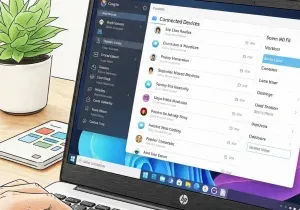
- Aktifkan MAC Address Filtering: hanya perangkat dengan alamat MAC tertentu yang bisa masuk
- Nonaktifkan WPS: ini fitur yang memudahkan penyusup
- Gunakan WPA2 atau WPA3 sebagai tipe keamanan jaringan
- Simpan catatan daftar MAC Address perangkat milik sendiri
Memeriksa siapa yang memakai WiFi kamu kini bisa dilakukan semudah membuka aplikasi di HP. Tidak perlu jadi ahli jaringan atau repot buka laptop. Dengan langkah yang tepat, kamu bisa menjaga koneksi tetap aman, cepat, dan bebas penyusup. Baca selengkapnya 3 Tips Jitu Meningkatkan Desain Website Bisnis untuk Pemula
Internet rumahmu tiba-tiba lemot padahal nggak banyak yang pakai?
Bisa jadi ada yang ikut numpang WiFi kamu diam-diam. Tapi tenang—kamu bisa cek dan atasi semua itu hanya lewat HP. Dan kalau kamu butuh panduan teknis yang lebih lengkap atau mau dibantu setting ulang router, tim Bamaha Digital siap bantu.
Klik tombol di bawah untuk langsung konsultasi via WhatsApp 0856-0765-8497
Atau kirim pertanyaan ke email: sales@bamahadigital.com
Karena menjaga WiFi tetap aman, itu langkah pertama untuk tetap produktif tanpa gangguan.